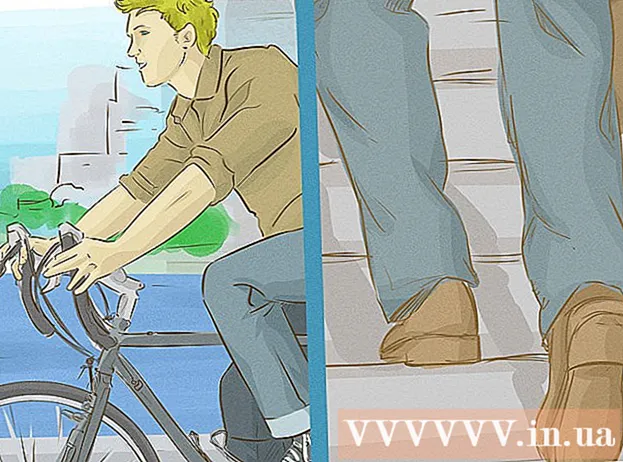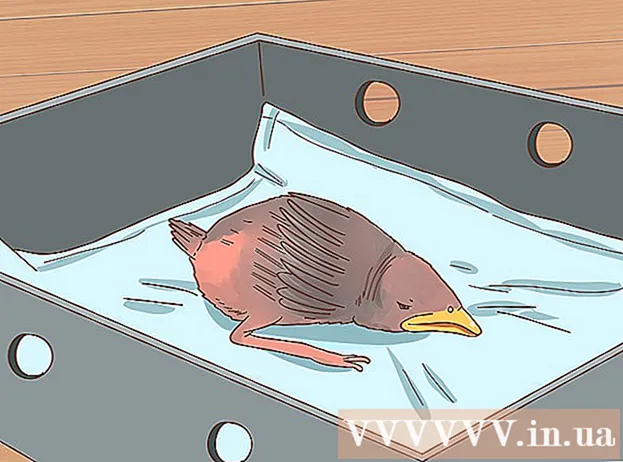Forfatter:
Randy Alexander
Opprettelsesdato:
24 April 2021
Oppdater Dato:
1 Juli 2024

Innhold
Gjennom årene lanserte Netflix endelig funksjonen for å slette filmer og show fra sin "nylig sett" -liste på sin Netflix-konto. Gratulerer til Netflix-seerne, nå kan ingen oppdage hemmeligheten din! Og likevel kan du bruke "Profiler" -funksjonen slik at personer som bruker den samme kontoen ikke kan se listen "nylig sett". Dessverre har den bærbare versjonen ikke den siste funksjonen for sletting av program og film. Du må være logget på Netflix i nettleseren din for å redigere nylig sett innhold.
Fremgangsmåte
Metode 1 av 2: Slett nylig viste filmer og show
Logg på Netflix-nettstedet, ikke appen. På datamaskinen eller nettbrettet logger du deg på https://www.netflix.com ved hjelp av en nettleser. Ifølge Netflixs kundeserviceside har ikke mobilappen tilgang til dette alternativet, men mobilnettleseren kan.
- Hvis mobilenheten din ikke har nettleser, kan du logge på datamaskinen din. Endringer som er gjort på den ene enheten synkroniseres med den andre etter 24 timer.

Velg en profil. Velg profilen din i listen over navn som vises etter pålogging. Hver profil vil ha en egen aktivitetsliste.- Hvis listen ikke vises, kan du se øverst til høyre på skjermen og se etter navnet og det firkantede bildet (vanligvis et ansikt). Hvis dette ikke er profilen din, klikker du på dette bildet og velger profilikonet ditt.

Gå til siden Visningsaktivitet. Besøk https://www.netflix.com/WiViewingActivity for å se en liste over nylige show. Du får tilgang til denne siden ved å klikke på det firkantede profilikonet øverst til høyre, velge kontoen din i rullegardinmenyen, deretter bla nedover og velge Visningsaktivitet i rullegardinmenyen. Min profil.- Hvis du bruker Netflix på en annen enhet enn datamaskinen din, og listen Nylig overvåket er tom, kan du prøve å starte enheten på nytt.

Klikk på den grå "X" til høyre for filmtittelen. Dette er "nylig sett" film-slett-knapp. Det kan ta opptil 24 timer før filmer forsvinner fra listen på andre enheter, men det kan også være raskere.
Fjernet en TV-serie. Klikk på X ved siden av hver episode. Meldingen vises inkludert Fjern serielink? (Fjern serie); Klikk på denne knappen for å forsvinne hele serien innen 24 timer.
- Denne delen ønsker å referere til "serien" i nordamerikansk stil, dvs. hver episode av TV-showet som strekker seg over mange år.
Metode 2 av 2: Administrer seerinnstillinger med profilfunksjon
Gå til profilsiden på en støttet enhet. Du kan bruke datamaskinen, PS3, PS4 eller Netflix Windows 8.-appen. Logg på Netflix og hold markøren over det firkantede miniatyrbildet og navnet i høyre hjørne. Klikk på Manage Profiles, og du blir ført til innstillingene beskrevet nedenfor.Når du redigerer, blir endringene synkronisert med hele enheten, selv om du må starte enheten på nytt for å tre i kraft.
Bruk profiler for å skille seerloggen. Opprett en ny profil for hvert medlem (opptil 5 profiler) ved å klikke Legg til profil og skrive inn et navn. Netflix vil be deg om å velge en profil hver gang du logger på, og vil ikke la andre brukere se din vurdering og filmhistorikk.
- Filene er ikke passordbeskyttet, så de kan enkelt byttes. Denne metoden er bare egnet når du vil beholde den nylig settte nyttige "Nylig sett" listen, inkludert ting du vil se. Dette er ikke en garantert metode for å skjule informasjon fra familie eller andre.
Opprett en midlertidig profil for å unngå å legge til listen over nylige visninger. Før du ser på programmet du vil holde hemmelig, kan du opprette en ny profil ved å klikke på Legg til profil eller det store pluss-tegnet ved siden av det. Etter visning, gå tilbake til siden for profiladministrator og klikk på Rediger ved siden av det midlertidige profilnavnet, og velg deretter Slett profil. Klikk på Slett profil igjen i meldingen for å bekrefte.
- Merk at opptil 5 profiler kan være aktive samtidig.
Slett all Netflix-historikken ved å bytte til en ny profil. Dette fjerner alle anmeldelser og innhold fra "Min liste", så pass på at du ikke beholder det. noen innhold før implementering. Opprett en ny profil ved hjelp av knappen Legg til profil, og slett deretter den gamle profilen.
Lag et barn eller en ungdomsprofil. Klikk på Rediger ved siden av barnets profil. Ordet Voksne blir til en rullegardinmeny. Du kan velge Tenåringer, Eldre barn eller Små barn, og deretter klikke Ferdig for å lagre endringene. Alle som bruker denne profilen, ser bare aldersbestemte filmer og serier, som bestemt av landets aldersgrensesystem og Netflix.
- Det er ingen måte å passordbeskytte profiler, så barn kan fortsatt logge på andres kontoer og se vokseninnhold.
- I Tyskland kan du opprette et passord og blir bedt om å oppgi det når du ser på filmer og serier (FSK-18).
Råd
- Hvis metodene ovenfor ikke fungerer, kan du bla gjennom flere filmer for å skyve de gamle fra listen. Du må kanskje se opptil hundre filmer for å rydde opp i "nylig sett" -listen, men bare 10-20 filmer kan gjøre historien til den hemmelige klokken mindre åpenbar.
- Netflix eksperimenterer med en "privat modus", som filmen ikke blir lagt til i "nylig sett" -listen. Denne modusen er imidlertid bare tilgjengelig for utvalgte brukere. Hvis du vil ha muligheten til å bruke denne funksjonen før den går live, logger du på datamaskinen din, åpner kontoen din, klikker på Test deltakelse. Klikk på popup-knappen og vri bryteren til "På" -posisjon.
Advarsel
- Hvis du sletter profilen, slettes alle rangeringer og filmsamlinger fra "Min liste".
- Profilen er ikke passordbeskyttet. Barn kan også enkelt bytte til en annen profil og få tilgang til innhold som ikke er tillatt i profilen deres.